نحوه غیرفعال سازی آپدیت خودکار ویندوز 10

در این مقاله می خواهیم نحوه غیرفعال سازی آپدیت خودکار ویندوز 10 را به شما عزیزان آموزش دهیم، پس با ما تا پایان این مطلب همراه باشید.
ویندوز 10 را می توان بهترین نسخه ارائه شده توسط کمپانی Microsoft دانست. علت این موضوع آن است که مایکروسافت به جای ارائه نسخه های جدید سعی در آن خواهد داشت تا نسخه 10 را بهبود بخشد. در این صورت با یک ویندوز همیشه در حال بهبود سر و کار داریم و نتیجه کار بسیار مطلوب تر خواهد بود.
همانطور که گفته شد بهبودهای انجام شده در ویندوز 10 بصورت آپدیت های جزئی یا کلی انجام می شود. یکی از دغدغه های کاربران ویندوز 10 این است که نحوه جلوگیری از آپدیت ویندوز 10 چگونه است و چگونه می توانیم آپدیت ویندوز 10 را ببندیم؟
شاید از مهمترین دلایل برای انجام این کار، حجم مصرفی نسبتا بالای اینترنت و همچنین اینکه، افت شدید سرعت اینترنت (به دلیل آپدیت خودکار) موجب پایین آمدن سطح رضایتمندی و تجربه کاربری افراد میگردد.
روش اول: جلوگیری از آپدیت ویندوز 10 با استفاده از Services.msc
برای جلوگیری از آپدیت ویندوز 10 به صورت دائم بصورت زیر عمل کنید:
- کلید ترکیبی Win + R را در کیبورد فشار دهید.
- عبارت Services.msc را در Run وارد کرده و OK کنید.
- گزینه Windows Update را پیدا کرده و بر روی آن دوبار کلیک کنید.
- در کادر باز شده، از منوی کشویی Startup Type گزینه Disabled را انتخاب و OK کنید.
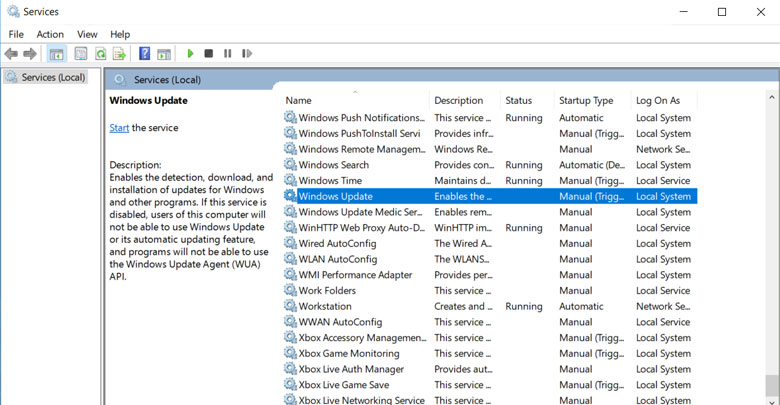
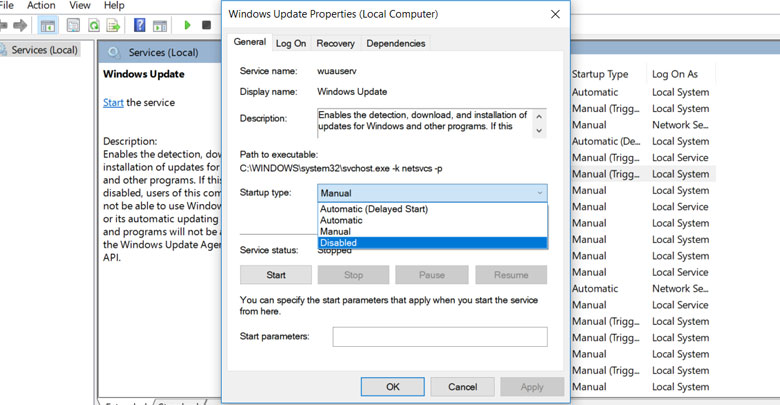
روش دوم: جلوگیری از آپدیت ویندوز 10 با استفاده از gpedit.msc
برای جلوگیری از آپدیت ویندوز 10 اعمال زیر را انجام دهید:
- کلید ترکیبی Win + R را در کیبورد فشار دهید.
- عبارت gpedit.msc را در Run وارد کرده و OK کنید.
- در کادر باز شده بر روی Computer Configuration دوبار کلیک کنید.
- در ادامه Administrative و Windows Components و در انتها Windows Update
- بر روی گزینه Configure Automatic Updates دوبار کلیک کنید.
- در کادر باز شده، گزینه Enabled را انتخاب نمایید.
- در ادامه از منوی کشویی گزینه 2 یعنی Notify for download را انتخاب و OK کنید.
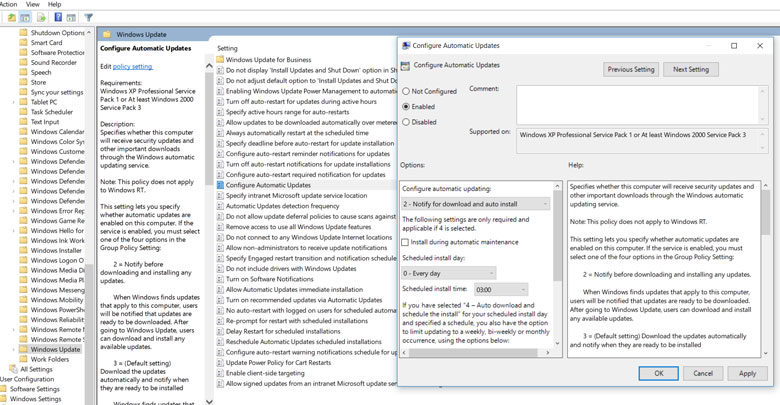
در انتها لازم به ذکر است برای روشهای دوم و سوم بهتر است اقدام به Restart نمایید تا تنظیمات انجام شده بصورت کامل اعمال شوند.












